
Turvakäytännön asetusten koostaminen
Laitteen turvakäytäntöön liittyviä asetuksia voidaan soveltaa ja hallita eränä. On suositeltavaa että yrityksenne turvakäytännöstä vastaava henkilö soveltaa laitteen turvakäytäntöön organisaationne turvakäytäntöä. Kun koostat turvakäytännön, kirjaudu Remote UI (Etäkäyttöliittymä) -sovellukseen pääkäyttäjän valtuuksilla.
1
Käynnistä Etäkäyttöliittymä. Remote UI (Etäkäyttöliittymä) -sovelluksen käynnistys
2
Valitse portaalisivulla [Asetukset/Tallennus]. Remote UI (Etäkäyttöliittymä) -sovelluksen ikkuna
3
Valitse [Turva-asetukset]  [Suojauskäytännön asetukset].
[Suojauskäytännön asetukset].
 [Suojauskäytännön asetukset].
[Suojauskäytännön asetukset].4
Valitse [Suojauskäytännön asetukset].
Asetuksen varotoimet näytetään. Varmista että luet ja ymmärrät sisällön.

Jos salasanaa ei ole määritetty (Salasanan käyttö Turvakäytännön asetusten suojaamiseen), lue sisältö ja jatka vaiheeseen 6 valitsemalla [OK].
5
Kirjoita salasana ja valitse [Kirjautum.].
6
Määritä tarvittavat asetukset ja valitse [OK].
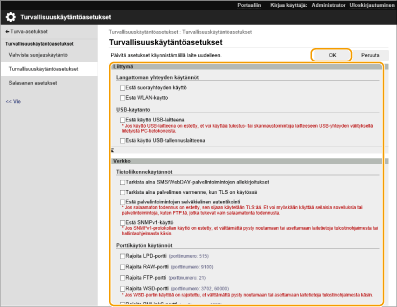
Lisätietoja asetuksista on kohdassa Suojauskäytännön asetukset.

Tässä yhteydessä rastilla merkittyihin kohtiin liittyviä asetuksia ei voi muuttaa käyttämällä <Aseta>-toimintoa tai etäkäyttöliittymää.
Kaikkien niiden laiteasetusten, jotka vaihdettiin, kun suojauskäytännön asetukset otettiin käyttöön, aiemmin asetettuja arvoja ei voi palauttaa vain tyhjentämällä valintamerkit. Vaihda asetukset käyttämällä <Aseta>-toimintoa tai etäkäyttöliittymää.
7
Valitse [OK].

Jos suojauskäytäntö on konfiguroitu, näkyviin tulee toimintojen ja käytön rajoituksista kertova viesti, kun [Asetukset/Tallennus]-näkymä tulee esiin ohjauspaneelissa tai etäkäyttöliittymässä.
Turvakäytännön asetusten soveltaminen toiseen laitteeseen
Voit tuoda ja viedä laitteen turvakäytännön asetukset. Käyttämällä samaa käytäntöä useissa laitteissa* voit hallita kaikkia organisaation laitteita samoilla asetuksilla. Asetustietojen tuonti/vienti
* Vain Canon laitteita jotka ovat yhteensopivia turvakäytännön asetuksiin
 |
Turvakäytännön asetukset voidaan tuoda vain jos turvakäytännön asetusten salasana tuovassa ja vievässä laitteessa on sama, tai jos salasanaa ei ole asetettu tuovalle laitteelle. Jos salasanaa ei ole asetettu tuovalle laitteelle, vievässä laitteessa muodostettu salasana asetetaan tuovalle laitteelle. |